|
 В данной статье я поведаю вам о том, как правильно подготовить и записать образ системы на флешку для последующей установки системы на компьютер. В наше время у множества людей имеются нетбуки, где просто-напросто нет оптического привода, или же просто иногда нет возможности установить систему с диска. В первую очередь для них и ориентирована эта статья. Итак, для начала выясним, что нам понадобится: В данной статье я поведаю вам о том, как правильно подготовить и записать образ системы на флешку для последующей установки системы на компьютер. В наше время у множества людей имеются нетбуки, где просто-напросто нет оптического привода, или же просто иногда нет возможности установить систему с диска. В первую очередь для них и ориентирована эта статья. Итак, для начала выясним, что нам понадобится:
1. Немножко свободного времени 2. Компьютер 3. Программа для подготовки флешки (скачать) 4. Собственно сама флешка (пойдет даже SD карта) 5. Образ операционной системы, которую хотим установить. Для примера я покажу, как мы будем записывать на SD карту емкостью 4гб образ операционной системы Microsoft Windows 7 Home Premium 64-bit. Сразу же хочу обратить ваше внимание на выбор операционной системы. Если в вашем компьютере меньше 4гб оперативной памяти (ОЗУ), то вам следует устанавливать 32-х битную (x86) версию операционной системы, так как 64-х битная будет просто-напросто загромождать оперативную память лишними процессами. Вставляем флешку в USB порт и форматируем ее в FAT32 или NTFS средствами Windows. Для этого необходимо зайти в Мой Компьютер, там найти флешку и нажать правой кнопкой мыши по ее значку. В контекстном меню следует выбрать пункт «Форматировать…». В окне форматирования выбрать файловую систему FAT32 или NTFS (Последняя будет лучше, если флешка емкостью больше 4гб), а также выбрать размер кластера «Стандартный размер кластера» и нажать кнопку «Начать». Все показано на рисунке: 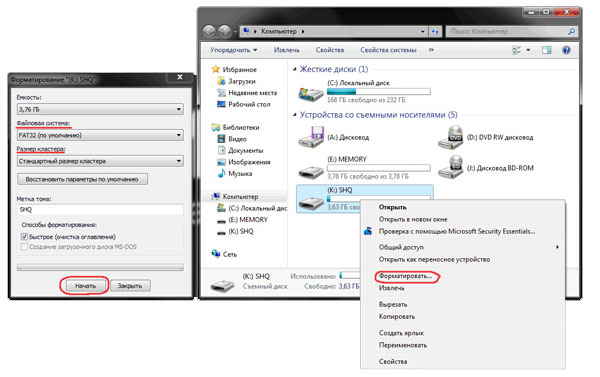
Далее скачиваем небольшую программку, в которой мы и будем делать все необходимые нам операции. Существует несколько программ такого типа, но я выбрал именно WinSetupFromUSB, потому что она не требует установки, почти не занимает место на диске и проста в использовании. Кстати, вот несколько моделей флешек из ведущих интернет-магазинов, которые могут Вас заинтересовать и на какие можно непосредственно записать windows: Но не будем долго зацикливаться на флешках, а пойдём дальше. Запускаем программу. Для начала нам нужно выбрать устройство, на которое мы будем записывать образ. Делается это в выпадающем меню сверху (если в этом меню флеш-накопитель не отображается, нажмите на кнопку Refresh). Далее нам необходимо подготовить флешку к записи образа, потому как если мы просто скопируем образ, то будет невозможно зайти в установщик системы, потому как нету загрузочного сектора. Для его создания нажимаем на кнопочку Bootice. 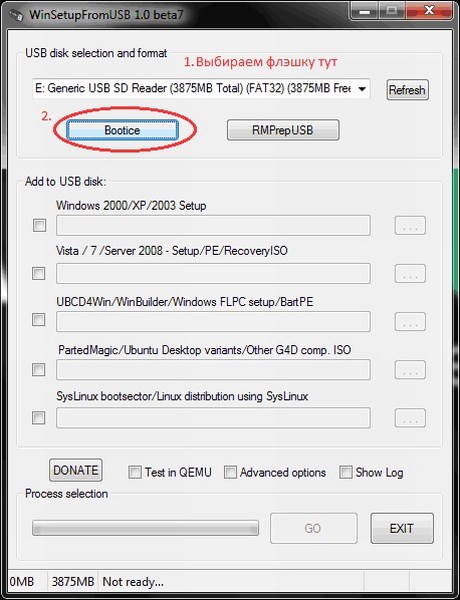
В открывшемся окне утилиты Bootice нажимаем кнопку Process MBR, далее смотрим, стоит ли галочка на Grub4Dos (если нет – ставим) и нажимаем на кнопку Install/Config. В окне Config Grub for DOS нажимаем на кнопку «Save to disk», программа выдаст окно, что загрузочная запись успешно записана на накопитель. 
Возвращаемся снова в окно утилиты Bootice, где нажимаем кнопку «Process PBR» и делаем все тоже самое, не меняя ничего в последнем окне, нажимаем ОК. 
Все, теперь нам осталось только записать образ на флешку, делается это в главном окне программы, которое мы видели сразу при запуске. В нем необходимо поставить нужную галочку - если вы собираетесь устанавливать Windows XP, то это первый чекбокс, если же Vista или Seven - второй. Далее нажимаем на кнопку «…» с другой стороны от галочки и задаем путь, где хранится наш распакованный образ на жестком диске, или просто смонтированный в виртуальный привод с помощью DaemonTools или Alcohol. Нажимаем на кнопку «GO» и ждем пока процесс закончится. 
По окончанию программа выдаст сообщение «Job Done!». Все, дорогие друзья, можно перезагружатся и приступать к установке операционной системы.
| 
